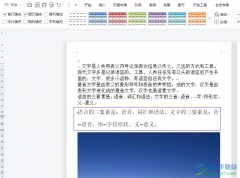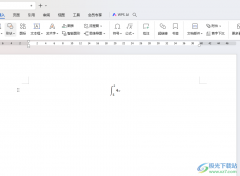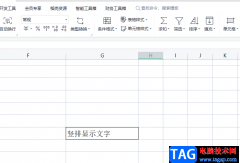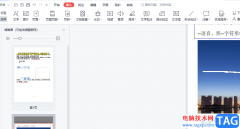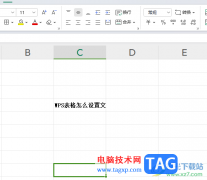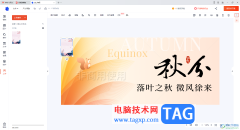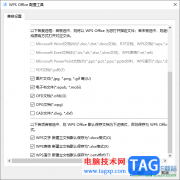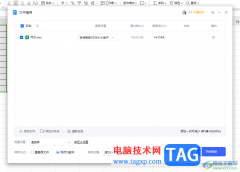wps文档是一款非常好用的文字处理软件,很多小伙伴基本上每天都在使用。如果我们发现文字后面有颜色阴影,想要将其清除,小伙伴们知道具体该如何进行操作吗,其实操作方法是非常简单的,只需要进行几个非常简单的操作不直接就可以了,小伙伴们可以打开自己的软件后跟着下面的图文步骤一起动手操作起来,看看效果。如果小伙伴们还没有WPS这款软件,可以在文末处进行下载和安装,方便后续需要的时候可以快速打开进行使用。接下来,小编就来和小伙伴们分享具体的操作步骤了,有需要或者是有兴趣了解的小伙伴们快来和小编一起往下看看吧!
操作步骤
第一步:双击打开电脑上的WPS文档,可以看到文字的红色阴影效果;

第二步:方法1.选中内容,按Ctrl+D键,或者右键点击一下后点击“字体”,或者在“开始”选项卡中点击“字体”栏右下角的小图标;
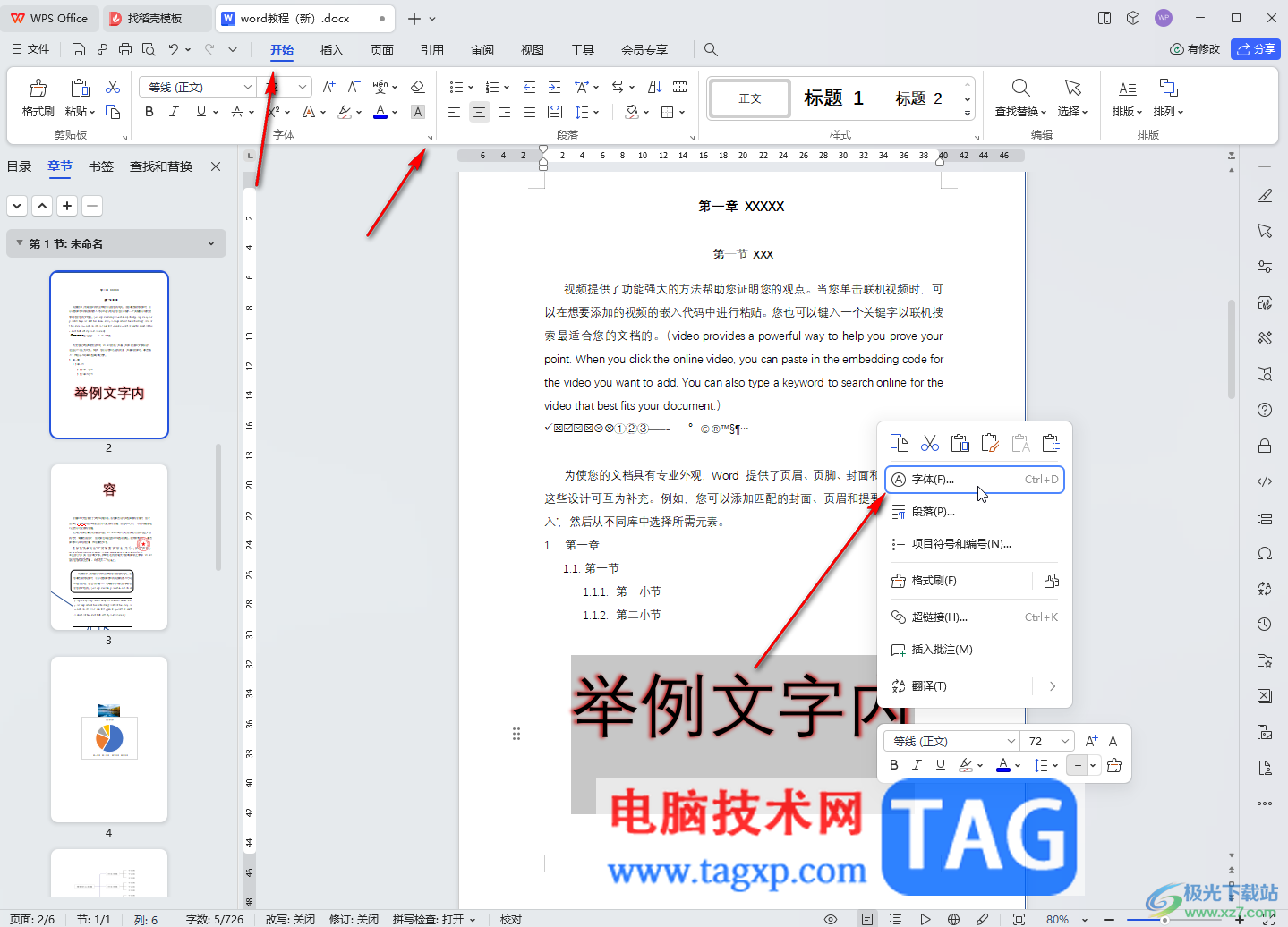
第三步:在打开的窗口中点击“文本效果”——“效果”——点击“阴影”处的下拉箭头后选择“无阴影”并依次确定;

第四步:就可以看到成功清除阴影了;

第五步:方法2.选中内容后,在“开始”选项卡中点击如图所示的文本效果图标的下拉箭头后,点击“阴影”并选择“无阴影”就可以了,也可以点击“更多设置”打开侧边栏后,在侧边栏中进行操作。

以上就是电脑版WPS文档去除文字后面的阴影的方法教程的全部内容了。上面的两种方法操作起来都是非常简单的,小伙伴们可以打开自己的软件后一起动手操作起来。